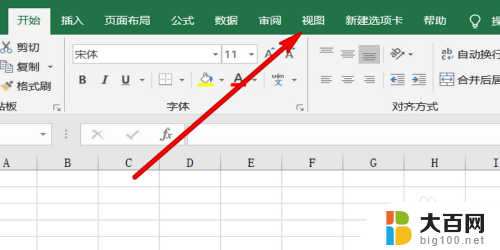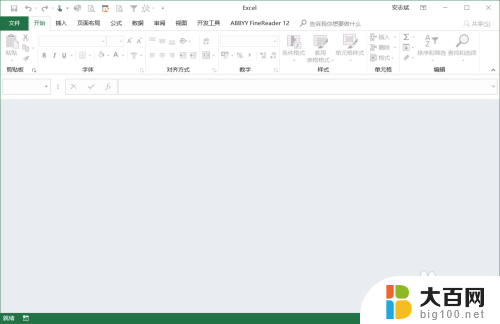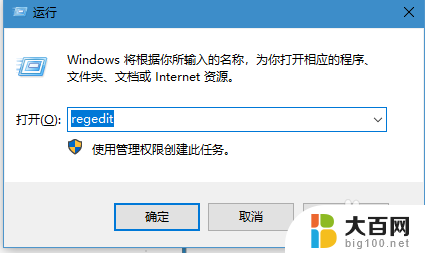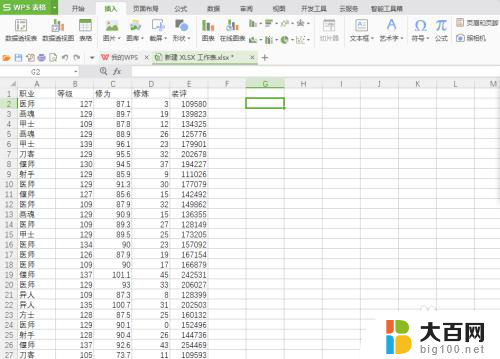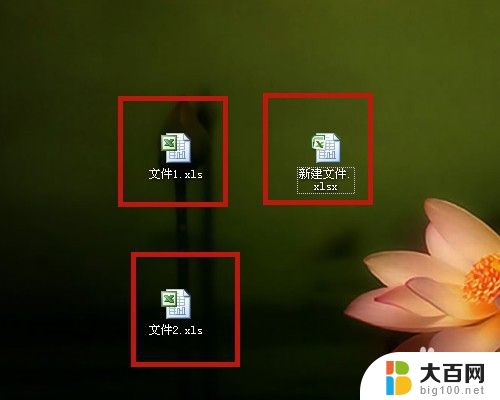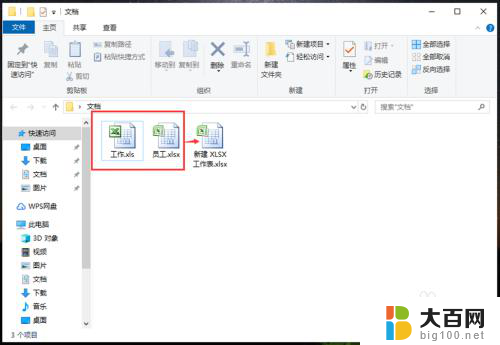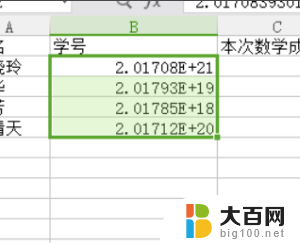excel表格有一块空白遮挡 Excel表格不显示
在使用Excel表格时,有时会遇到一块空白遮挡的问题,导致Excel表格不显示完整,这种情况通常会让用户感到困惑和不便。解决这个问题的方法有很多种,可以通过调整列宽、行高或者缩放比例来解决。也可以尝试将数据拷贝到新的工作表中,或者检查是否有隐藏的行列等操作。遇到Excel表格不显示的情况时,不要慌张耐心寻找解决办法,相信问题很快就会得到解决。
很多朋友都说了,在打开表格后,显示空白,不知道怎么解决?今天我来教你,怎么搞定它~
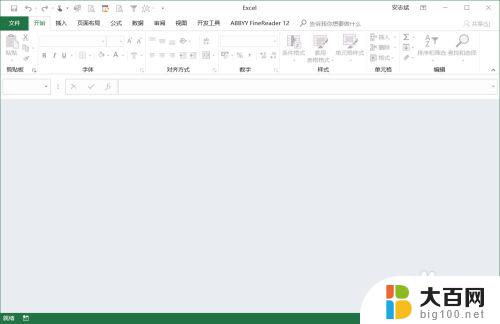
Excel打开后空白不显示表格的解决办法
如果是经常使用表格办公的人,相信很多人都遇到过类似的情况,打开表格就一片空白什么都没用,也不能正常操作;
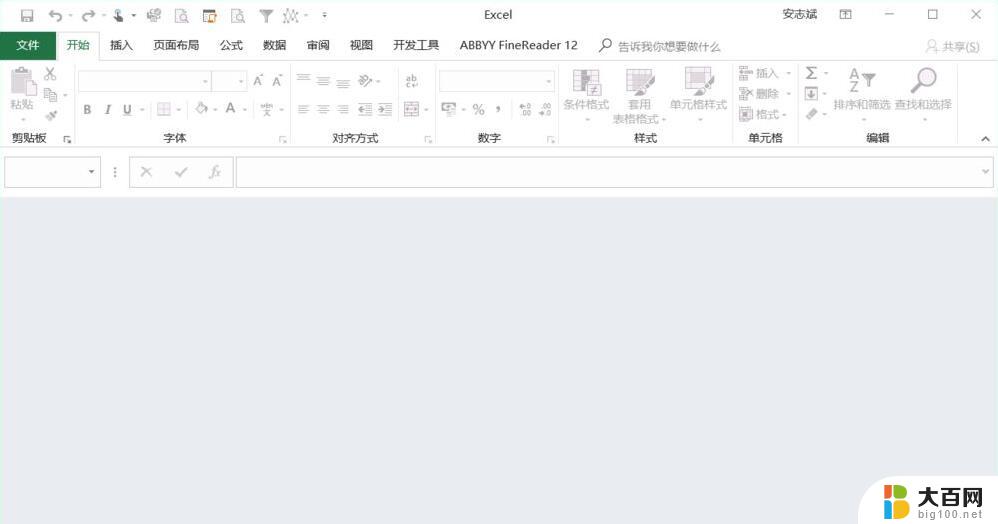
解决方法很简单:点击表格菜单栏目中的【视图】按钮,然后找到【取消隐藏】选中;
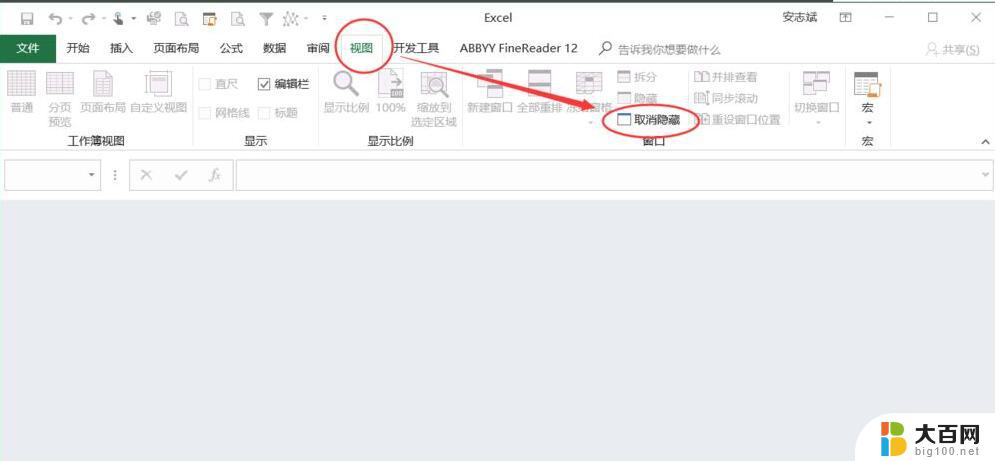
在弹出的【取消隐藏表格】提示框中选中需要显示的单个表格,然后确定就好;这样就完美解决表格空白的问题;
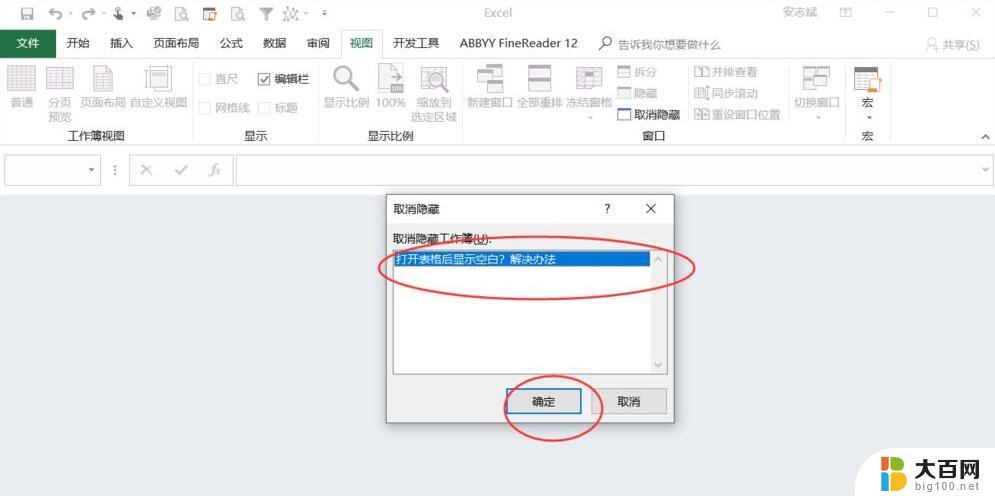

还有一中办法就是在空白的地方点击鼠标右键,会出现【新建】【打开】等功能。如果需要新建空白表直接选中 【新建】就好;

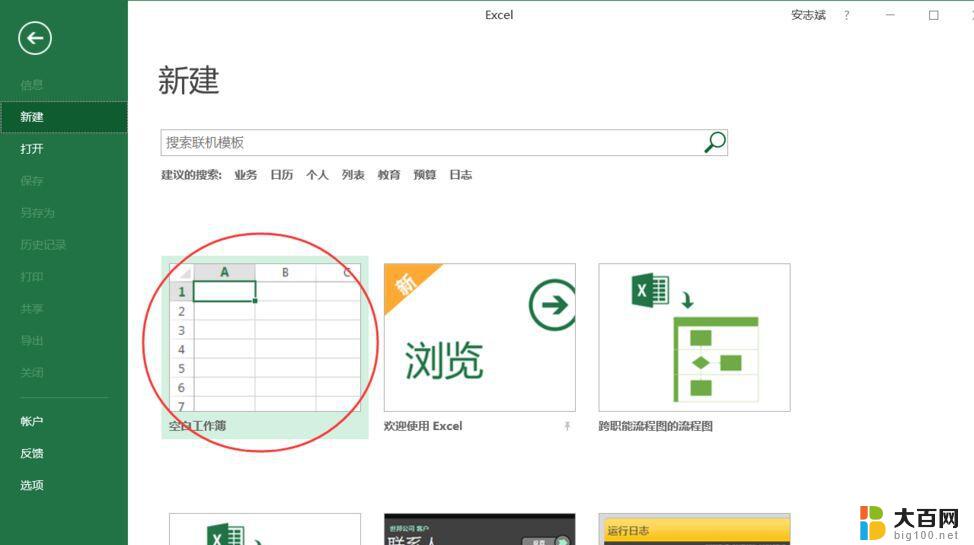
最后一步你就可以看到打开后的表格了,今天分别说了两种情况。一种是在有数据的情况如何打开隐藏表格,第二种就是打开表格后无法新建,如何添加新建表格;
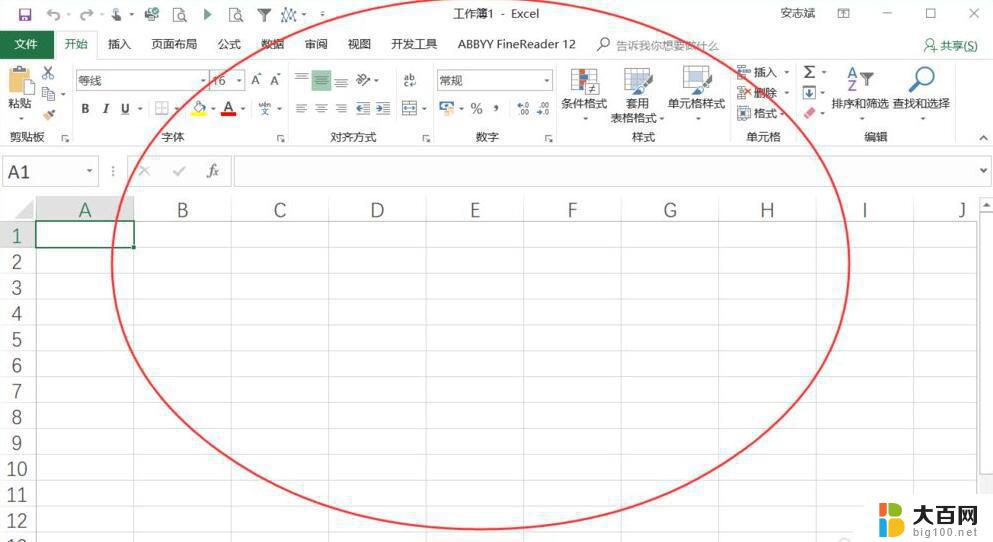
推荐阅读:
Office 2019专业增强版最新永久激活方法与激活密钥
Office2016专业增强版永久激活详细方法
Office 2013完美激活码与官方原版简体中文下载地址(超全)
WPS2019政府版专业增强版纯净无广告下载(去除政府版logo、WPS网盘)
到此这篇关于Excel打开后空白不显示表格的解决办法的文章就介绍到这了,更多相关Excel空白内容请搜索以前的文章或继续浏览下面的相关文章,希望大家以后多多支持!
以上是excel表格中被空白遮挡的全部内容,如果您有任何疑问,请根据小编的方法进行操作,希望这能对大家有所帮助。